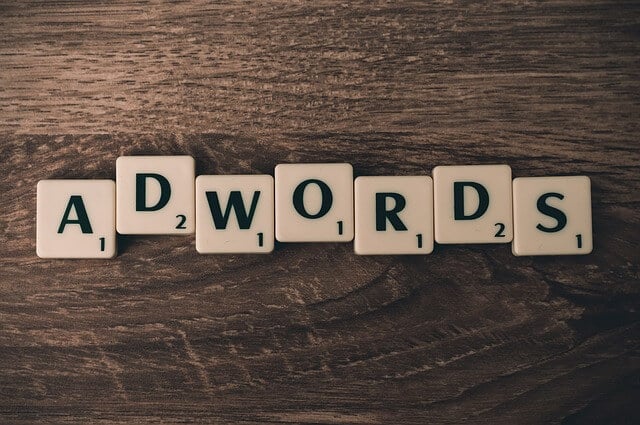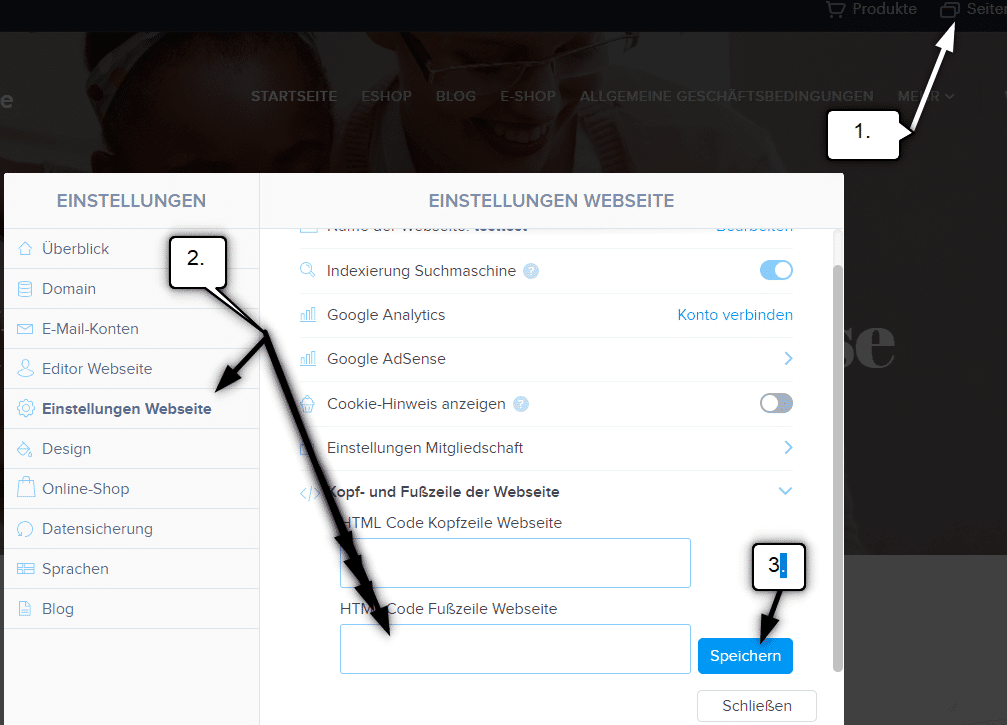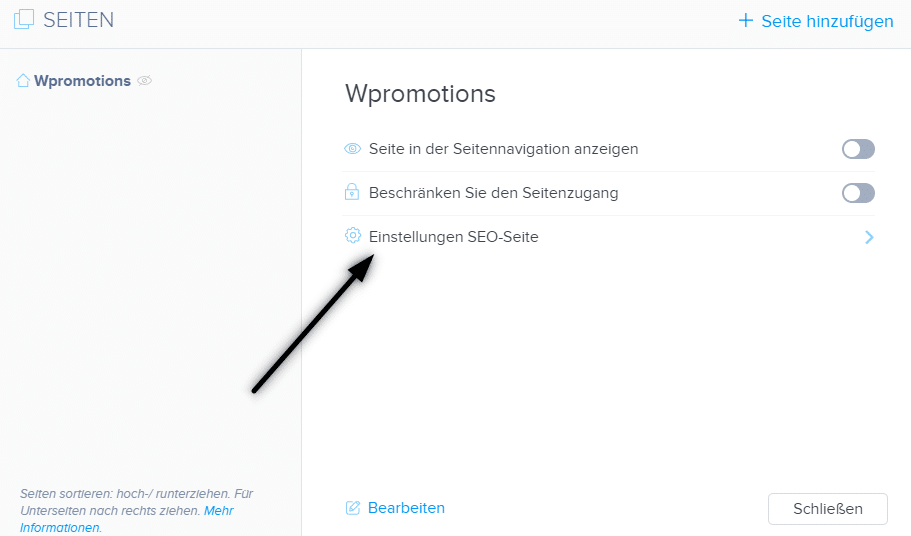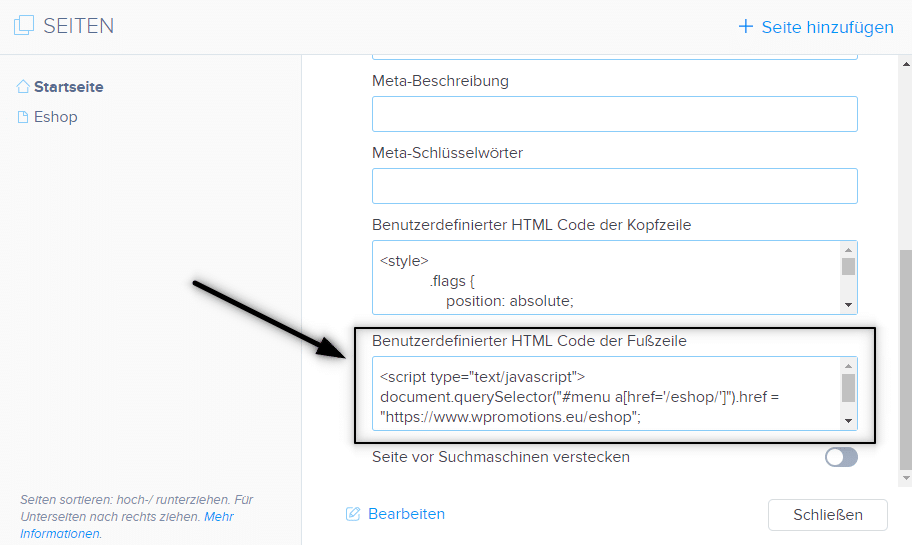Wie richte ich Remarketing in Webnode ein? und Wo kann Remarketing-Code eingefügt werden?
In der Anleitung “Wie fügen Sie einen Conversion-Tracking Code in Webnode hinzu“ habe ich Ihnen einen einfachen Vorgang zur Eingabe Ihres Conversion-Tracking-Conversion-Codes gezeigt.
Schauen wir uns nun eine andere PPC-Methode namens Remarketing und Ihre anderen Optionen an 🙂
Was genau ist Remarketing?
Remarketing (Retargeting) ist eine Methode zum Targeting Ihrer Internet-Anzeigen, z. B. von Google Adwords, auf bestimmte Zielgruppen von Personen,
die Ihre Website in der Vergangenheit besucht haben (z. B. Webnode).
Anweisungen zum Einfügen von Remarketing-Code in Webnode
Um Retargeting verwenden zu können, muss der sogenannte Remarketing-Code auf Ihrer Website / Ihrem E-Shop platziert werden. Dies ist der HTML-Code, der auf jeder Seite Ihrer Website eingefügt werden muss, auf der Sie Besucher verfolgen möchten, um Ihre Anzeige zu schalten.
Wenn Sie jedoch Ihre gesamte Website abdecken möchten, platzieren Sie diesen Remarketing-Code in einem Abschnitt, der der gesamten Site gemeinsam ist, z. B. in der Fußzeile.
1. Fügen Sie Ihren Remarketing-Code in den Abschnitt „Einstellungen“ – „Einstellungen Website“ – „HTML-Kopf- / Fußzeile“ – „HTML-Code Fußzeile Webseite“ ein.
*Hinweis: Codes zu diesen Abschnitten können nur mit dem Standard- oder Profi Premium-Paket in Webnode hinzugefügt werden.
2. Publizieren Sie die Änderungen und Sie sind fertig 🙂
TIPP: Wenn Sie eine kostenlose Website haben oder das Limited- und Mini-Paket gekauft haben, geben Sie die Remarketing-Codes über die Schaltfläche „Seiten“ – „Seite auswählen“ – „Einstellungen SEO-Seite“ – „Benutzerdefinierter HTML Code der Fußzeile“ ein. (Dadurch wird der Code „manuell“ auf jeder Seite eingefügt.):
TIPP #2: Sie können den Code in den Inhalt der 404-Seite (Seite nicht gefunden) einfügen. Weitere Informationen zum Bearbeiten der 404-Seite in Webnode finden Sie hier.
Weitere tolle Tutorials
Wie Sie mit LEGITO Geschäftsbedingungen und Widerrufsbelehrung für den E-Shop erstellen
Benötigen Sie Geschäftsbedingungen (AGB) oder Widerrufsbelehrung für eine Website oder einen E-Shop? *Online-Rechtsdokumente Legito sparen Ihnen Geld! *Der Service wird zu einem symbolischen Preis berechnet (7 € für 1 Dokument) Ich persönlich nutze diesen Service und...
Wie Sie die URL einer Seite, eines Artikels oder eines Produkts in Webnode ändern
Müssen Sie die URL einer Webnode-Seite ändern? In diesem Tutorial zeigen wir Ihnen, wie Sie die URL für eine Seite, einen Artikel und ein Produkt ändern. 1. Änderung der URL einer Webseite. Klicken Sie in der oberen Leiste des Editors auf "Seiten" - "Seite...
Wie melden Sie eine Website bei Google My Business an
Anleitung zur Registrierung für das Google My Business Dienst. *Der Service ist völlig kostenlos. Werfen wir jetzt gemeinsam einen Blick auf den größten Unternehmenskatalog der Welt. Die Registrierung für den My Business-Katalog ist eine hervorragende Möglichkeit, Ihr...
Wie Sie die Farbe von markiertem Text beim Kopieren ändern
Suchen Sie nach einer Möglichkeit, die Farbe von markiertem Text auf einer Webseite zu ändern? Diese Farbe ist auf Blau voreingestellt. In diesem Tutorial zeigen wir Ihnen, wie Sie die Farbe einfach ändern und so das Erscheinungsbild Ihrer Website verbessern können....
10 Quellen für kostenlose Bilder zur kommerziellen Nutzung. Gratis!
In diesem Artikel finden Sie Links zu 12 Fotobanken. Alle Bilder sind unter CC0 lizenziert. ✔ dh. Bilder sind für den kommerziellen Gebrauch geeignet. Und Sie müssen die Quelle nicht auf Ihrer Website auflisten. Wenn Sie bisher Bilder über Google...
Google Map in Webnode korrekt einrichten
Funktioniert die Karte in Webnode nicht für Sie? Manchmal kann es vorkommen, dass das System nach Eingabe der Adresse keine bestimmte Adresse findet und die Karte in der veröffentlichten Version der Website nicht funktioniert. Im Webnode-Editor sucht das System nach...
Wie Sie eine eigene benutzerdefinierte Domain / Subdomain bei Webnode zuweisen? Mit DNS-Eintragseinstellungen
Möchten Sie die URL Ihrer Webnode-Website in Ihre eigene Domain ändern, z. B. "meinweb.de" oder "e-shop.meinweb.de"? Lesen Sie weiter! Die Verwendung Ihrer eigenen Domain ist eine Premium-Funktion von Webnode, die Teil der Limited-, Mini-, Standard- und Profi...
Ein kostenloses Online-Buchungssystem für Ihre Webnode-Website!
Möchten Sie ein Online-Reservierungssystem in Ihre Website einbetten, beispielsweise in Webnode? Was auch immer Sie tun, Reservio ist eine gute Wahl für Ihre Zeitplanung! 🙂 Und was bietet Ihnen das Online-Buchungssystem von...
Wie Sie Ihrer Website ein benutzerdefiniertes Google-Suchfeld hinzufügen
Fügen Sie in Ihre Website ein eigenes benutzerdefiniertes Google-Suchfeld. In den folgenden Schritten erfahren Sie, wie das geht: Eine Suchmaschine von Google ist eine gute Wahl, wenn Sie das Web durchsuchen müssen, z. im Webnode. Der einzige "Nachteil" ist,...